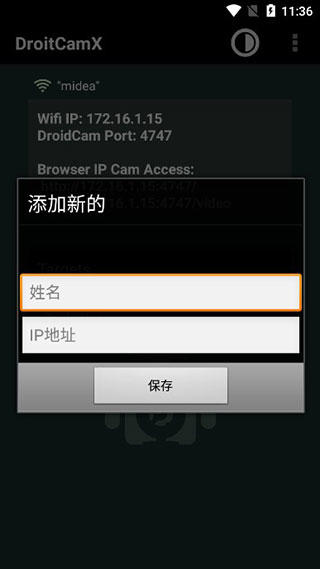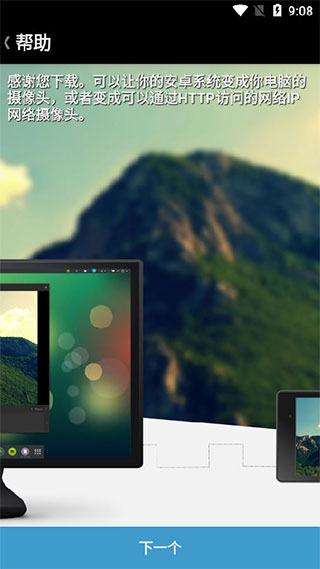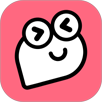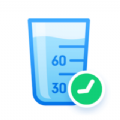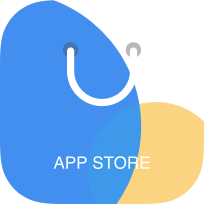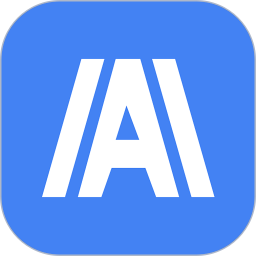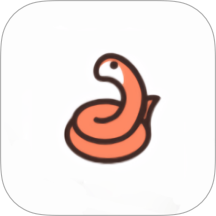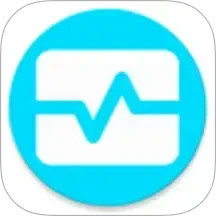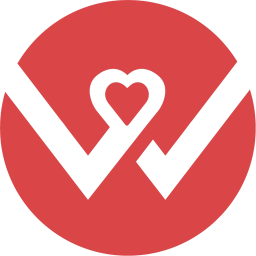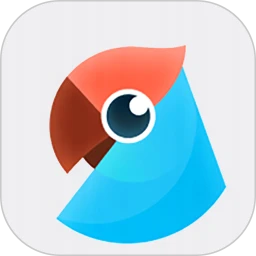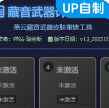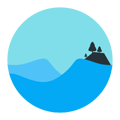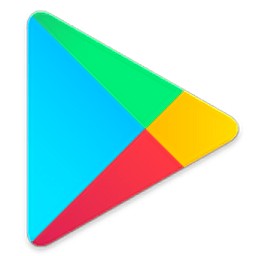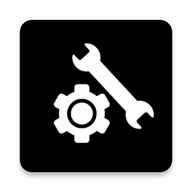Droidcamx 手机端中文版官网
系统工具软件

- 版本:6.7.1
- 大小:3.03MB
- 类型:系统工具
- 平台:安卓
- 语言:中文
- 厂商:
- 权限:查看
- 隐私:查看
- 备案号:暂无
- 更新:2025-01-02 11:32
Droidcamx手机端中文版官网是一款出色的手机辅助软件,我们的用户也是非常的喜欢这款软件的,对我们的用户来说非常的有意思的,并且软件上的功能也是非常的好用的,确保我们的用户可以更好的进行连接摄像头哦,支持我们的用户可以与电脑摄像头进行连接哦,便捷我们的用户更好的进行操作的,并且软件中提供通过网络访问已联网的摄像头,无论该摄像头有线或者是无线与互联网连接,都是可以为我们用户呈现实时画面哦,喜欢就来这里下载吧!
软件特点
1、软件可以控制手机摄像头切换不同清晰度,并可以从高清视频切换到高清模式。
2、您可以自由控制相机、开关灯光、执行连续自动对焦、放大或缩小。
3、软件可以旋转、翻转和镜像视频,使视频更好地匹配您的手机设置。
软件亮点
1、软件使用过程中没有任何限制,也不会有任何水印,所有图片都是高清的。
2、让您使用手机访问平板电脑等其他设备的摄像头,拥有更便捷的操作体验。
3、软件有详细的操作流程,让大家轻松找到更适合的操作模式。
软件优势
1、该软件可以将您的手机连接到电脑,使用手机摄像头聊天、拍照。
2、可以通过IP网络摄像机MJPEG访问,并使用自己的手机、平板电脑等摄像机远程访问。
3、软件提供多种连接方式,可通过WiFi或USB线连接,轻松拍摄。
droidcamx怎么用
1、下载并安装DroidCam客户端(DroidCamX和DroidCam相同)。这将在您的系统上安装客户端以及网络摄像头和麦克风驱动程序。
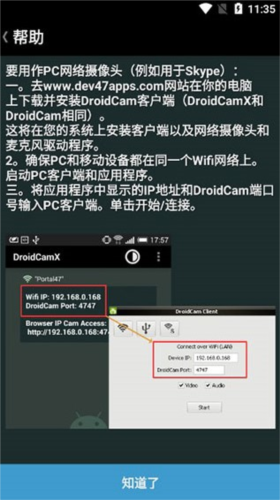
2、确保PC和移动设备都在同一个Wifi网络上。启动PC客户端和应用程序。
3、将应用程序中显示的IP地址和DroidCam端口号输入PC客户端。单击开始/连接。
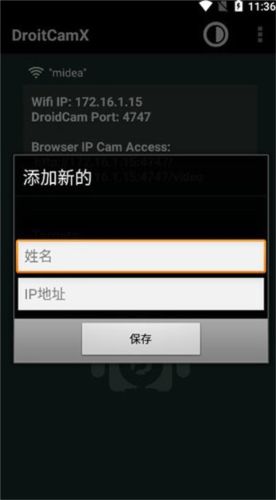
当作虚拟硬件摄像头时电脑端切换高清的设置
使用“此电脑”并找到DroidCam安装文件夹。默认情况下,是“C:Program Files (x86)DroidCam ”。
你会发现“Toggle HD Mode”快捷方式:右键单击并选择“以管理员身份运行”。选择720P,单击确定将触发计算机重新启动。
还有就是手机端一定要设置的,FPS Boost(Experimental)一定要勾选上,默认它是不勾选的,勾选之后fps提升两倍,顺滑多了。
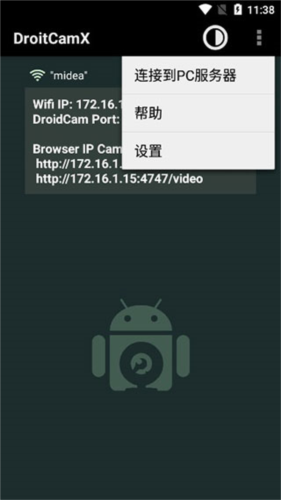
droidcamx使用教程
1、在下载DroidCamX客户端时同意条款后,人们将需要确保选择安装组件:“Android USB 支持”、“Apple USB 支持”和DroidCamX客户端。选择这些选项后,如果选择了仅支持Android的软件包,则不包括“Apple USB 支持”,然后单击“安装”。考虑到Client是轻量级的,安装过程应该比较简短。
2、安装完成后,导航至桌面左下角的搜索栏并找到DroidCamX客户端。找到后,启动程序。将出现一个小弹出窗口,提供连接选项:WiFi或USB。
3、除了选择窗口中“视频”旁边的框外,如果人们更喜欢通过便携式设备而不是通过计算机处理声音,他们还可以选择“音频” 。在手持设备上打开DroidCamX应用程序以确定“WiFi IP”和“DroidCamX端口”。此外,可以在应用程序中找到“浏览器 IP 摄像头访问”链接。
4、在计算机或笔记本电脑屏幕上的客户端弹出窗口中,输入来自移动应用程序的“设备 IP”信息。在WiFi类别中定义“设备 IP”、“DroidCamX端口”、“视频”和“音频”首选项后,按“开始”。因此,手机或平板电脑上的应用程序以及 PC 客户端都将通过手持相机启动网络摄像头视图。
如何通过USB使用DroidCamX
1、要使用 USB 功能,请确保DroidCamX客户端和应用程序都已打开。在计算机或笔记本电脑的窗口中,选择第二个图标:USB。在图标下方,文本应验证连接将通过USB电缆发生。按刷新按钮找到安装了应用程序的设备;验证“DroidCamX端口”、“视频”和“音频”选项是否正确。
2、按“开始”后,相机视图将出现在手持设备和计算机设备上。USB通常是推荐的连接方法,因为WiFi比电缆延迟更多。此外,人们可以在通过电缆使用应用程序的同时为手持设备充电——这一点很重要,因为应用程序在使用时会占用很大一部分电池电量。
软件测评
Droidcamx手机端中文版官网是一款功能强大的辅助软件,并且还是能让你轻松的远程访问自己的设备进行拍摄,同时支持无线和有线连接方式,有需要的小伙伴就来这里免费的下载吧!
3dm手游网为您提供Droidcamx 手机端中文版官网的 手机软件 ,欢迎大家记住本站网址,3dm手游网是您下载安卓手机软件app最好的网站!
如果您觉得这个手机游戏好玩,请分享给您的好友:https://shouyou.3dmgame.com/android/463699.html